联想电脑打开触控板
更新时间:2024-02-14 16:52:02作者:xiaoliu
联想电脑的触控板是一项非常实用且便捷的功能,它使得我们可以通过手指轻触或滑动来操作电脑界面,有时候我们可能会遇到触控板无法正常工作的情况,这时候就需要打开触控板设置来进行调整。联想笔记本如何打开触控板设置呢?在本文中我们将为大家详细介绍联想笔记本如何打开触控板设置的方法,以便能够更好地使用这一功能。无论您是新手还是老手,相信这些方法都能帮助到您。接下来让我们一起来了解吧!
方法如下:
1.在电脑桌面上,点击【此电脑】。
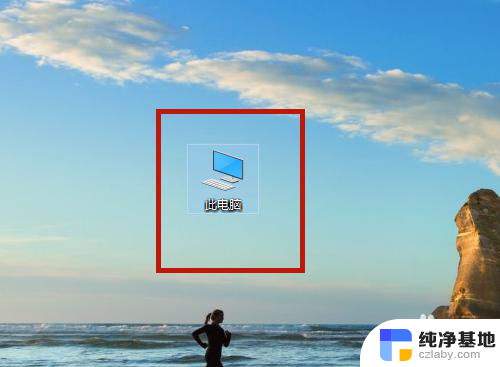
2.点击【打开设置】。
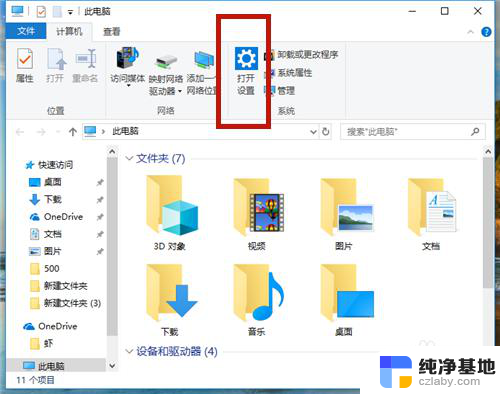
3.点击【设置(蓝牙、打印机、鼠标)】。
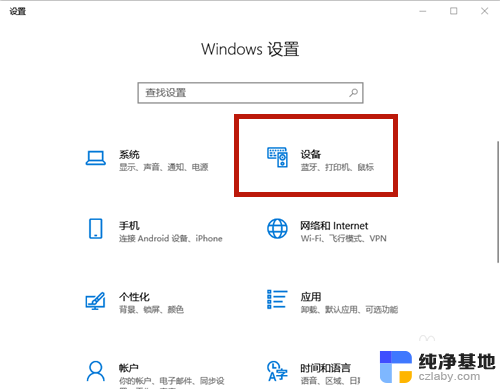
4.点击【触摸板】。
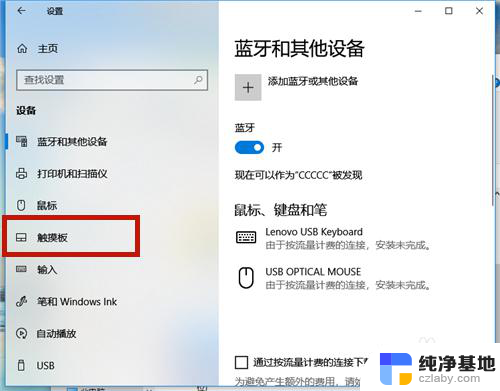
5.点击【其他设置】。
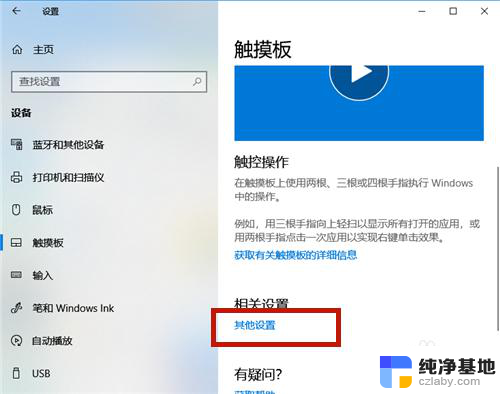
6.系统弹出【鼠标属性】设置框,点击【ELAN】项。
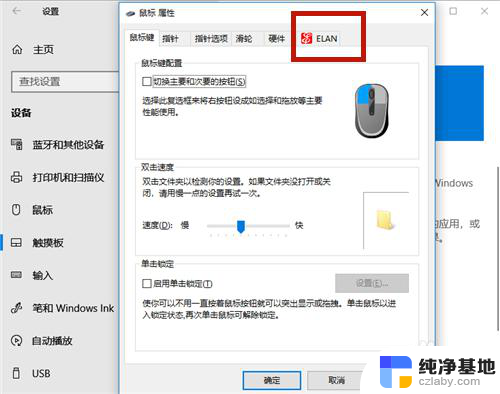
7.点击【启用设备】。
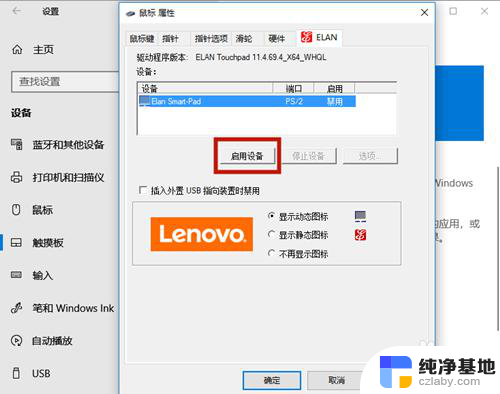
8.触摸板开启成功,最后点击【确定】即可。
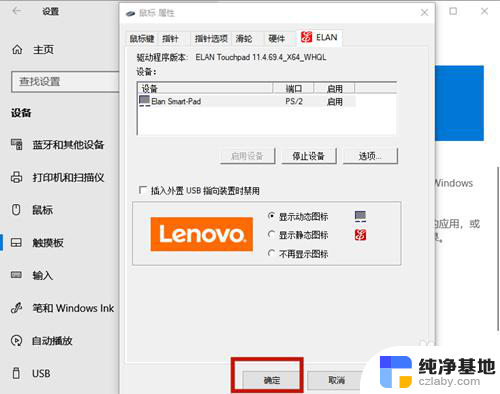
以上是联想电脑打开触控板的全部内容,如果遇到这种情况,请按照以上方法解决,希望对大家有所帮助。
- 上一篇: wps如何设置手动播放
- 下一篇: 笔记本跟台式用的系统一样吗
联想电脑打开触控板相关教程
-
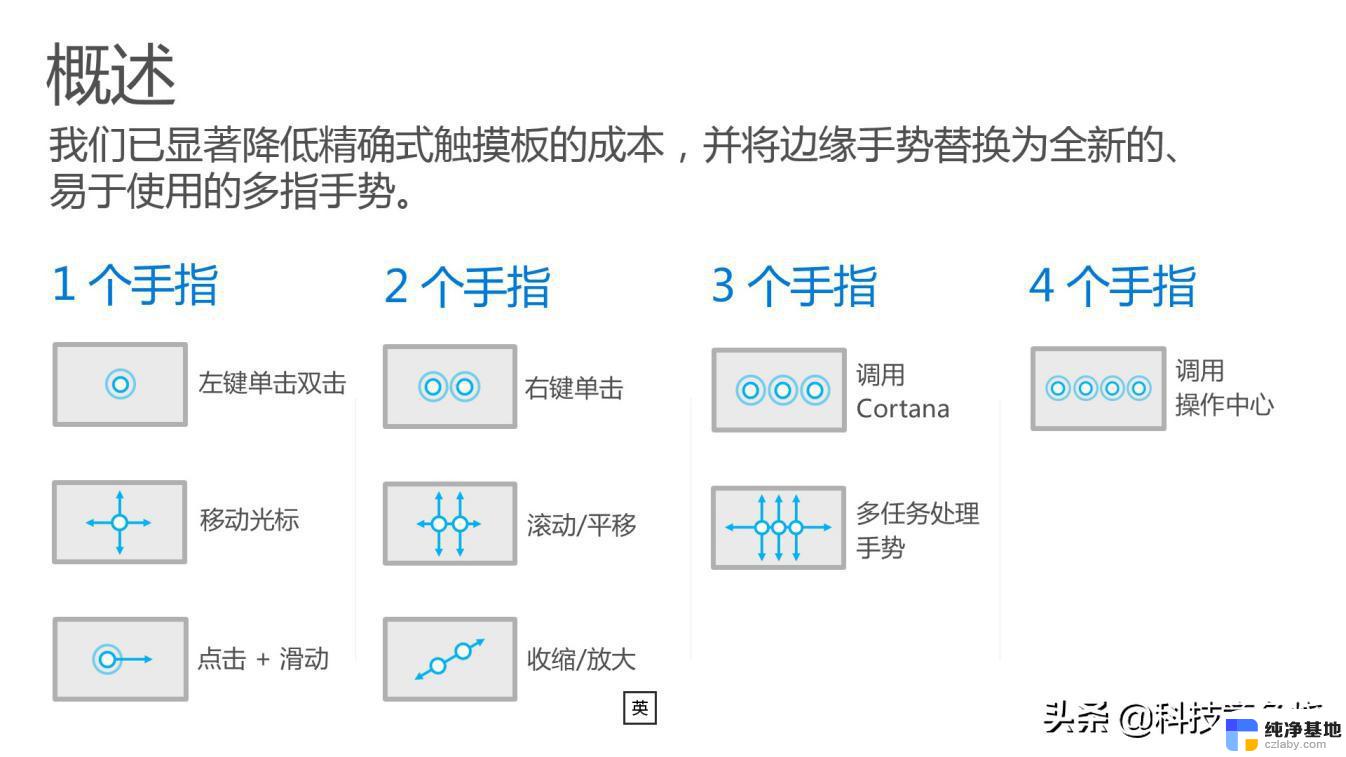 电脑打开触控板的快捷键
电脑打开触控板的快捷键2024-09-12
-
 联想电脑怎么关闭触摸板
联想电脑怎么关闭触摸板2024-01-24
-
 联想笔记本触摸板关闭
联想笔记本触摸板关闭2024-08-12
-
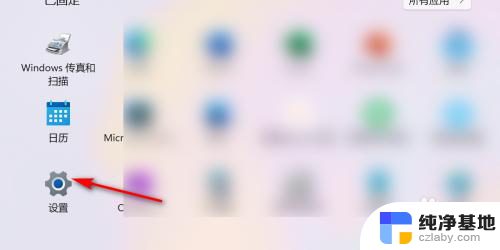 联想小新关闭触摸板
联想小新关闭触摸板2024-08-29
电脑教程推荐